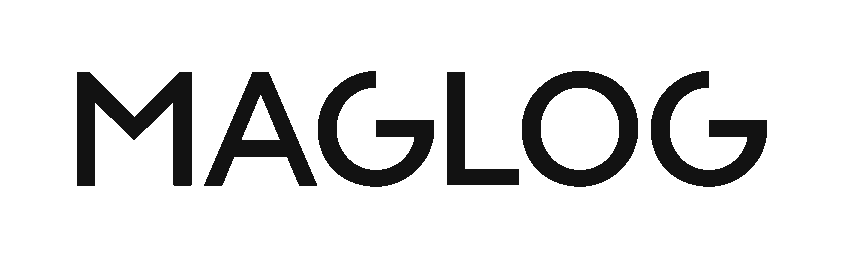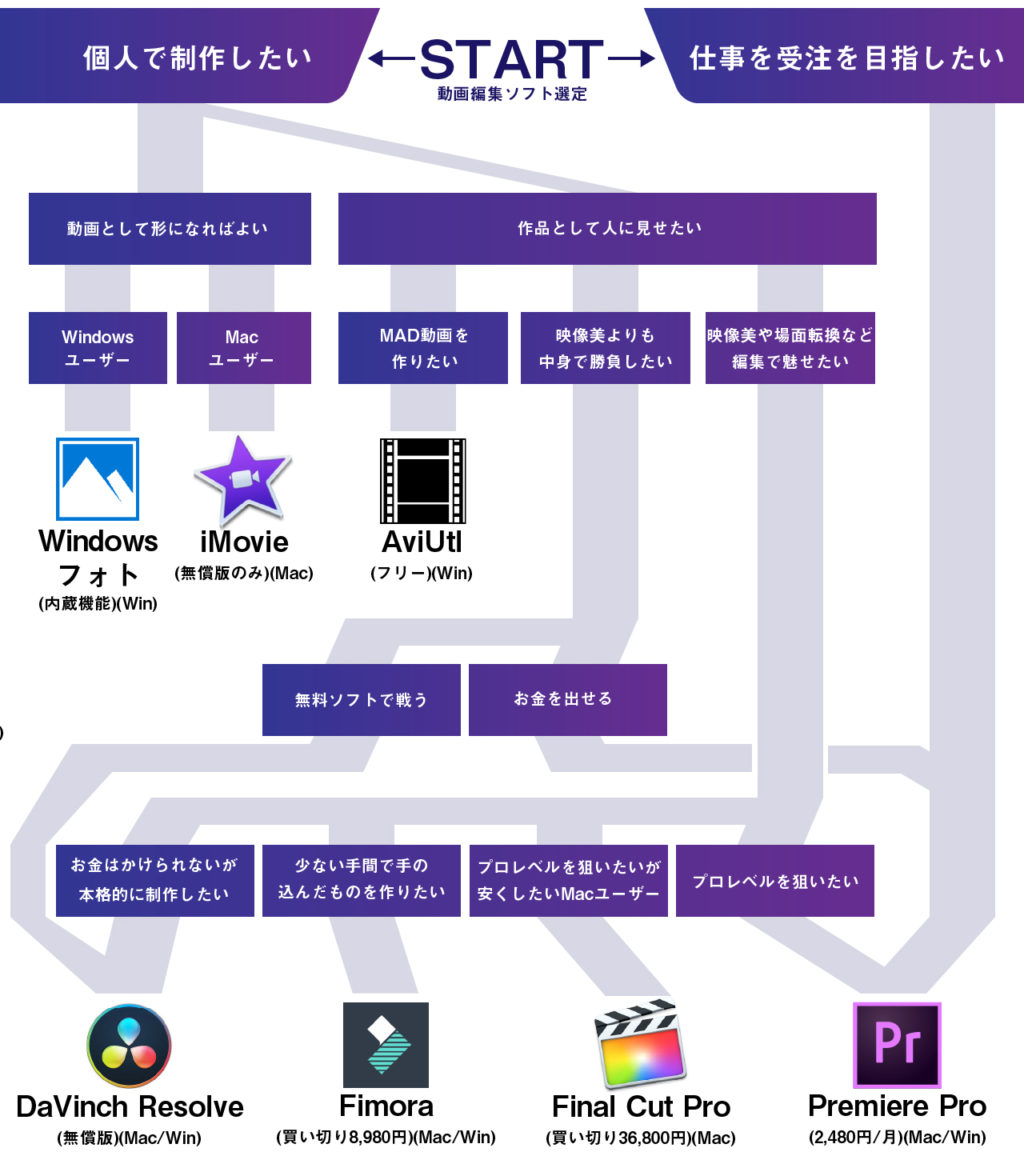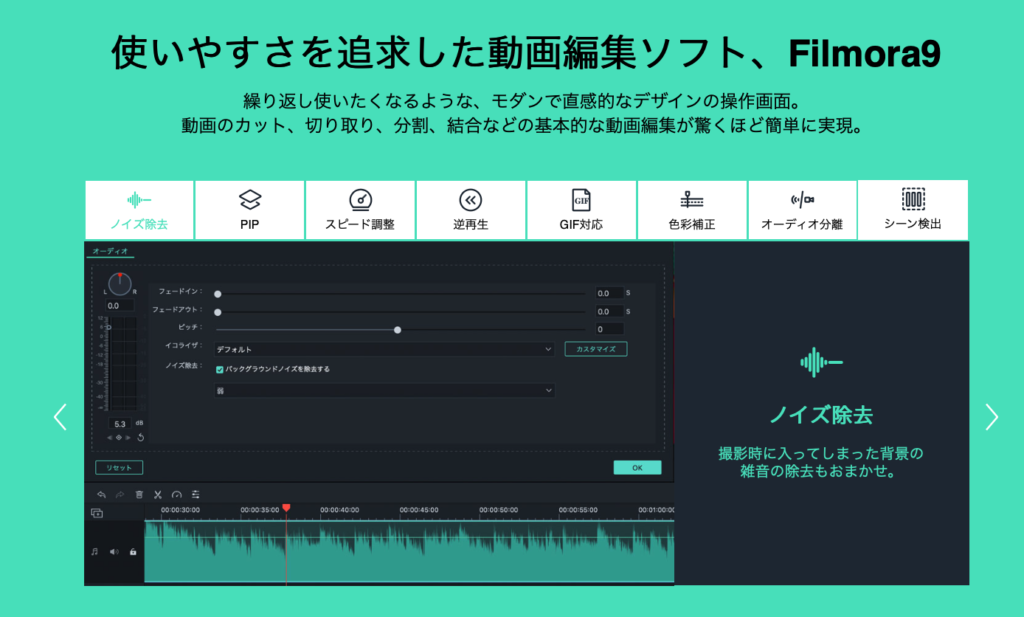この記事で分かること
- 動画編集を始める人が使うべき動画編集ソフトが分かります。
- あなたの用途によってオススメするソフトを1つに絞ります。
時は令和。動画編集の需要が伸びるとともに下手したら伸びる需要以上に人が集まって動画編集戦国時代の幕が開けちゃいました。「敵はYoutubeにあり」と勇む足取り、しかし本当の敵は同業者にあったのです。冗談はさておき、まあビジネスの場でなくとも日常生活の中で動画を作りたい場面がある人もいるくらいに動画コンテンツは浸透していますよね。
「オススメの動画編集ソフト」と題してソフトを10個、15個と羅列したり、ランキング にしたりして紹介しているサイトが多くありますが、「結局どれを使えばいいんだよ!」って思いませんか?実際にオススメできる動画編集ソフトはあなたの用途によって1つだけだと思います。そもそもアフィリエイト報酬が良いからという理由でマイナーなソフトを紹介しているサイトも多々あって困ったもの。
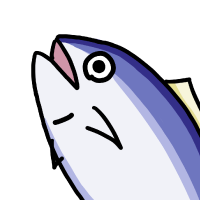
動画編集ソフトを探そうと思ったけど結局どれが良いんだ?
ということで、これから動画編集を始める、もしくは乗り換えを検討しているあなたが使うべき動画編集ソフトを、あなたの使い方・目標をもとに1つに絞り込みます。
動画編集ソフト選定フロー
動画編集ソフトを選定できるフローを画像で用意しました。まずはこれに沿って、オススメの動画編集ソフトをひとつ選出してください!画像をクリックして拡大できます。
では、ここからそれぞれのソフトについての解説と選定理由をお話しします。
各ソフトの解説と選定理由
Windowsフォト & iMovie【動画を形にする基本が揃う内蔵ソフト】
WindowsフォトはWindows10の標準機能、iMovieはMacの標準ソフトです。自分のPCでぜひ一度起動してみてください!どちらも基本的な動画編集はこなしてくれます。手の込んだことはできなくとも、動画を形にするなら十分です。
正直これだけでで十分な仕事をしてくれるので、ホームビデオなど、とりあえず動画として形になればよいのであれば、わざわざネットから動画編集ソフトをダウンロードする必要はありません。お金出す必要ゼロです!
AviUtl【無料で高機能、ただし機能のアップデートがほぼ終了】
Windows専用の個人が作ったフリーソフトです。実は非常に出来が良く、無料の動画編集ソフトの中で間違いなく最強でした。アップデートの提供をほとんど終えていて、製作者も今後機能の追加はほとんどしないと明言しています。
【なぜこのソフトなのか】
高速にアップデートを続ける動画編集ソフトの波に今後取りのこされてしまうことは避けられないと考え、最初は選定から外そうと考えていました。しかし、ニコニコ動画中心としたMAD動画文化界隈ではAviUtlの猛威が凄まじく、AviUtl関連の講座・情報が現在も投稿されていることから、MAD動画制作向けソフトとして選定しました。
(MADは「動画編集」というより「映像制作」の世界なんですが制作ソフトとして優秀であるAviUtlの名前をどうしても出したかったというのも選定理由にあるのが正直なところ!このソフトを一個人が作るって凄すぎます・・・!)
DaVinch Resolve【無料で高機能、ただし情報が少ない】
会社が開発して無料で提供しているソフトの中で最も高機能なのがDaVinch Resolve。開発しているのはオーストラリアの映像機器メーカーです。特に、映像の色味を調整する機能「カラーグレーディング」の品質の良さが有名です。日本語での解説やチュートリアルはネット上に少ないです。
【なぜこのソフトなのか】
無料という縛りの中で高機能を求めるなら他に選択肢はないと思います。これ本当にタダでいいのかな?倒産しない?
ただし、日本語での情報があまり出回っていないので本格的に作り込もうとすると苦労すること必至です。あくまで、いい映像は作りたいが「お金は出せない」場合の妥協として選定しました。
また、カット編集中心で映像美を追求しない場合であれば、日本語での情報が不要なので十分な選択だと言えます。
Fimora【簡単に良い動画を作れる、ただし表現に限界がある】
ネットCMで抜群に知名度を上げているFimola。このソフトにははっきりとした2つの工夫があります。
①機能を削ぎ落とした分のトレードオフで簡単に操作できる
②フィルターやテキストアニメーション素材などのプリセットを用意する
以上によってクオリティの高さと簡単さを両立できているのがFimolaです。
ソフトの強みを潔く絞り込んでいる点が素晴らしく、その強みに当てはまる用途の人に自信を持ってオススメできます。
【なぜこのソフトなのか】
簡単に良い映像が作れる一方で、Filmolaを使うと細やかなパラメーター調整や自分で凝ったアニメーションを作ることができないので、クオリティにはどうしても天井があります。そのため、「少ない手間」であることを必要とする人・価値を感じる人の選択肢になるソフトです。
ちなみに「Adobe Premiere Elements」はFilmoraのライバルと言えるのですが、価格設定でFimoraに大きく引けをとっている上、Elementsの利点になるプロ向けの上位互換ソフト「Premiere Pro」との互換性も不完全なので選定から外しました。
Final Cut Pro X & Premiere Pro【プロレベル】
Logic Pro XはApple謹製のMac専用動画編集ソフト。一方、Premiere ProはAdobeが開発する世界シェアトップの動画編集ソフトです。
機能面ではどちらもプロレベルで文句のつかないソフトです。
【なぜこのソフトなのか】
仕事を受注したい場合はPremire Proを選びましょう。相手とのデータのやり取りがあるとき、ほとんどの場合はPremiere Pro前提で話が進むからです。その際に同じソフトでないとやり取りが面倒になるし、プロジェクトによっては使用ソフトがPremiere Proであることを参加の前提条件にするものも少なくありません。

筆者はPremiereProをメインに使っています!
Premiere Proは7日間の無料体験期間が設定されています。これを利用してとりあえず触ってみてもいいと思います。ただ無料体験の設定がちょっと厳しいので、注意点を以下の記事にまとめました。必要に応じて活用してください!
-
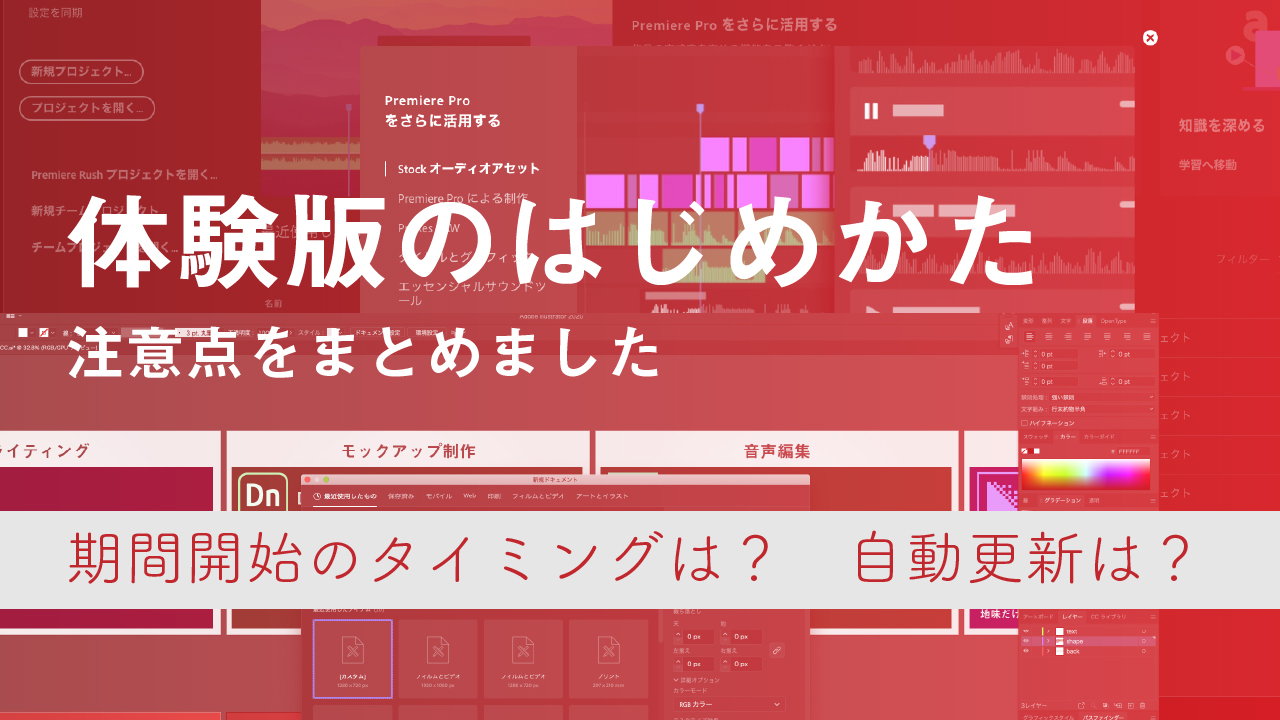
-
Adobe 無料体験版のはじめ方と注意点まとめ【解約方法は?クレジットカードは必須?繰り返し使える?】
続きを見る
Final Cut Pro Xの選定理由は価格です。プロレベルのソフトは高価な月額制が多い中で、買い切り36,800円というのは価格面で圧倒的なアドバンテージです。Mac専用ソフトなのでMacユーザー限定になってしまいますが、動画編集の仕事を受注することを前提に動画編集をしないのであれば、選択肢に入れてもいいのではないでしょうか。
他にもプロレベルのソフトは多数存在しますが、今回の選定に入れなかったのは「シェア」と「シェア以外に、シェアにとって代わる理由」がどちらも無かったからです。例えばソニーの動画編集ソフト「VEGAS」は機能面で優秀なソフトですが、価格が6万以上します。
人によって最適な動画編集ソフトは異なる。
今回、選定フローを作っていて重要だと感じたのは価格と機能のトレードオフです。
例えば、安価なソフトで簡単な編集をするだけならともかく、本格的に動画を作ろうとした場合。安くて低機能なソフトや、安くて高機能だけど日本語チュートリアルがネット上に揃っていないソフトを使おうとすると、利便性の悪い操作方法や試行錯誤に時間をとられて生産量が落ちる分、間接的に損してしまう可能性も考えなければなりません。今回作ったフローはこれを回避できるように意識しているので、フローに沿ってソフトを選べば、こんなリスクは少なくて済むはずです。
この記事を見た人にとって最適な動画編集ソフトが見つかれば幸いです。
もしソフト選びで悩んでいることがあれば僕(@magsbase)かまぐろ(@maguroVtube)に気軽に聞いてください!